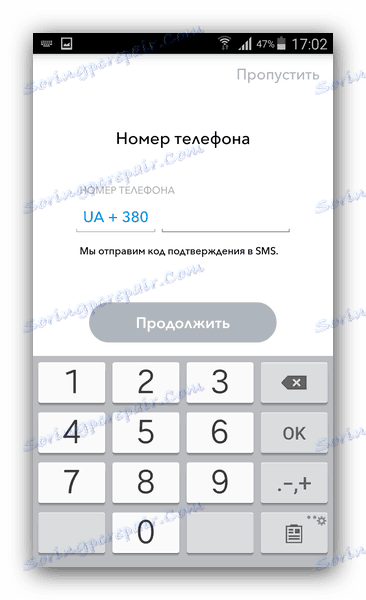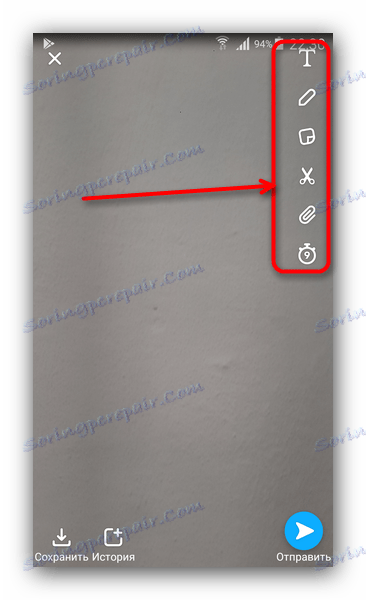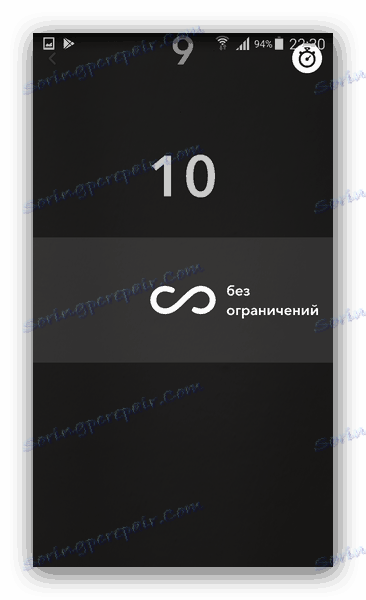Jak používat službu Snapchat v systému Android
Snapchat kvůli svým vlastnostem zůstává poměrně populární messenger s funkcemi pro sociální sítě na iOS i Android. Níže naleznete pokyny pro použití této aplikace na smartphonu s Androidem.
Používání aplikace Snapchat v systému Android
Tato aplikace je poměrně snadná, ale uživatelé ji často nerozpoznávají. Tuto nepříjemnou chybu se pokusíme vyřešit přezkoumáním hlavních rysů programu. Chceme začít s instalací. Snapchat, stejně jako většina ostatních aplikací pro Android, je k dispozici ke stažení na adrese Obchod Google Play .
Postup instalace se neliší od další programy pro Android .
Důležité: Program nemůže vydělávat peníze na zakořeněném zařízení!
Registrace
Pokud nemáte účet Snapchat, musíte ho spustit. To se provádí podle následujícího algoritmu:
- Při prvním spuštění aplikace Snapchat vás vyzve k registraci. Klikněte na příslušné tlačítko.
- Nyní musíte zadat své jméno a příjmení. Pokud je nechcete používat, můžete zvolit fikci: pravidla služby nejsou zakázána.
- Dalším krokem je zadání data narození.
- Snapchat zobrazí automaticky generované uživatelské jméno. Může být změněno na jinou, ale hlavním kritériem je jedinečnost: název by se neměl shodovat se stávajícím kritériem ve službě.
- Dále musíte vytvořit heslo. Vystupte s jakýmkoliv vhodným.
- Potom musíte zadat e-mailovou adresu poštovní schránky. Výchozí nastavení je služba Google Mail, která se používá ve vašem zařízení, ale může být změněna na jinou.
- Poté zadejte své telefonní číslo. Je třeba přijímat SMS s aktivačním kódem a obnovit zapomenutá hesla.
![Zadejte své telefonní číslo a zaregistrujte se v aplikaci Snapchat]()
Zadejte číslo, počkejte, až přijde zpráva. Potom přepište kód do pole pro zadání a klikněte na tlačítko "Pokračovat". - Aplikace Snapchat otevře okno s námětem vyhledat v kontaktech pro zařízení jiných uživatelů služby. Pokud ji nepotřebujete, je v pravém horním rohu tlačítko "Přeskočit" .
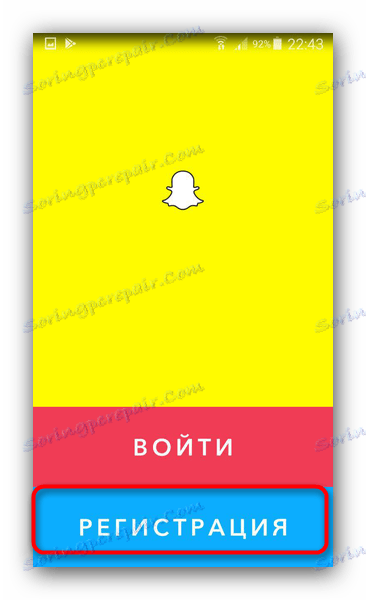

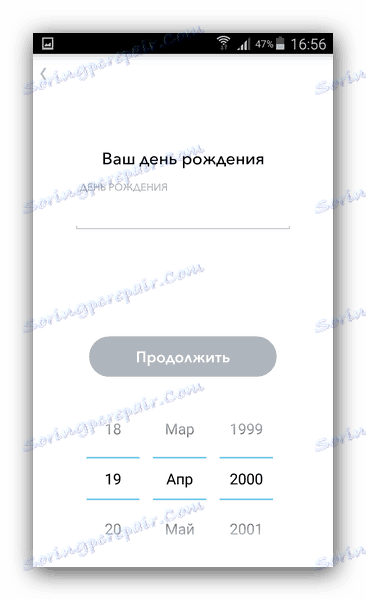
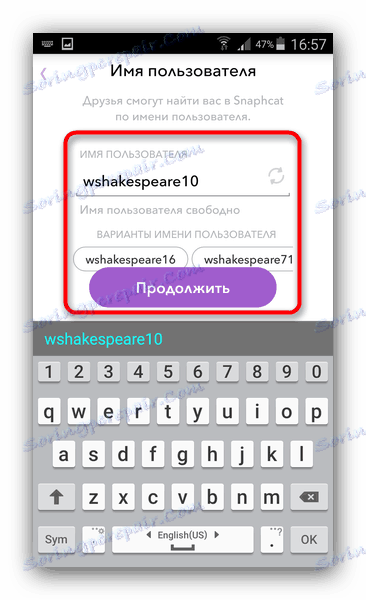
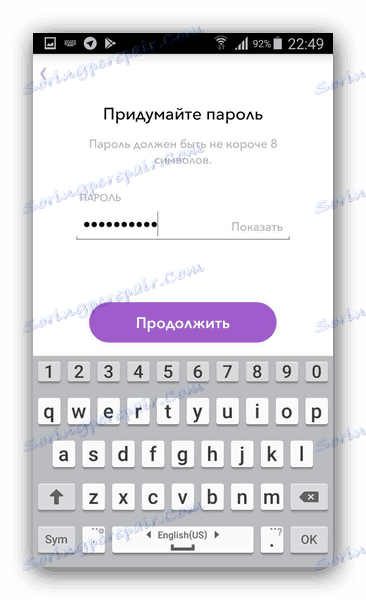
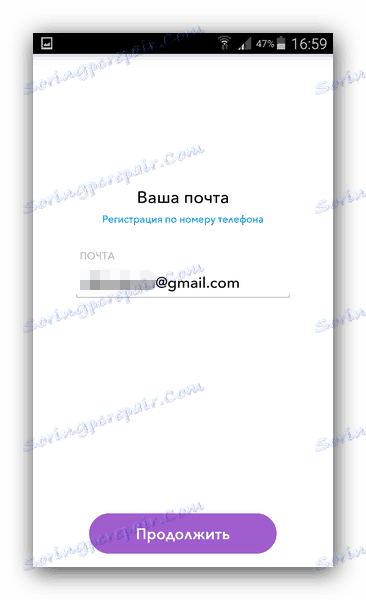
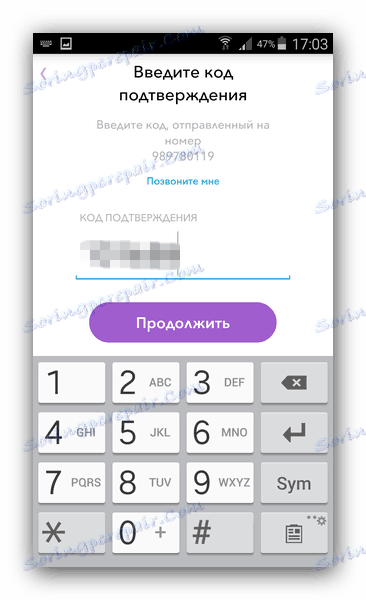
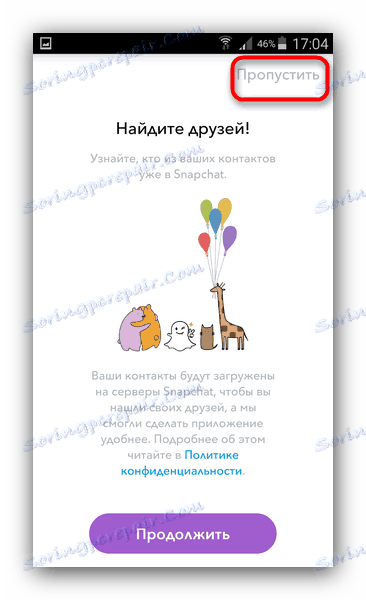
Chcete-li se přihlásit k existujícímu účtu služby, při spuštění aplikace klepněte na tlačítko "Přihlásit se" .
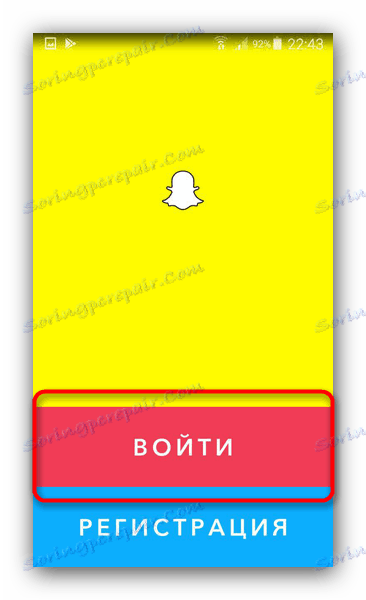
V dalším okně zadejte své uživatelské jméno a heslo a poté znovu klikněte na tlačítko "Enter" .
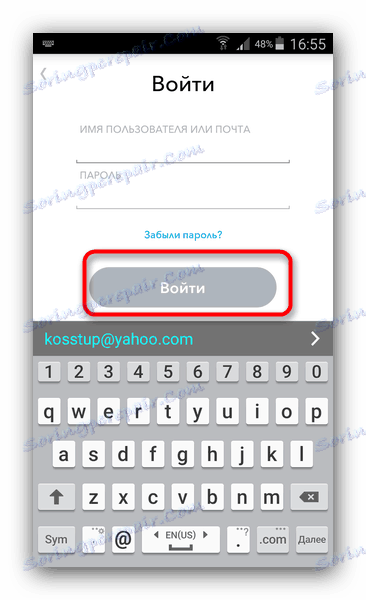
Pracujte se Snapchat
V tomto okamžiku se podíváme na hlavní rysy služby Snapchat, jako je přidávání přátel, aplikace efektů, vytváření a odesílání zpráv a chatování.
Přidat přátele
Kromě vyhledávání v adresáři existují další dva způsoby, jak přidat uživatele k komunikaci: podle jména a podle kódu snapu - jedné z funkcí Snapchatu. Zamyslete se nad každým z nich. Chcete-li přidat uživatele podle názvu, postupujte takto:
- V hlavním okně aplikace v horní části je tlačítko "Hledat" . Klikněte na něj.
- Začněte psát jméno uživatele, který hledáte. Když aplikace zjistí, klepněte na tlačítko Přidat .
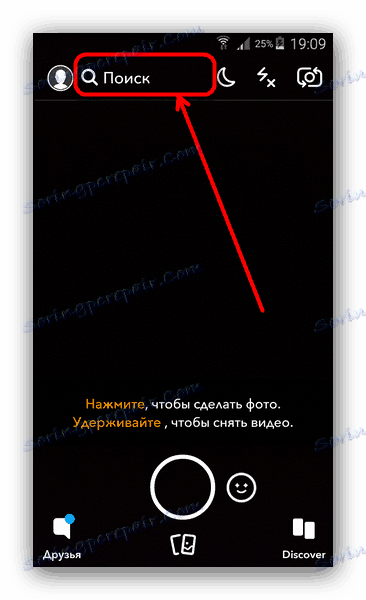
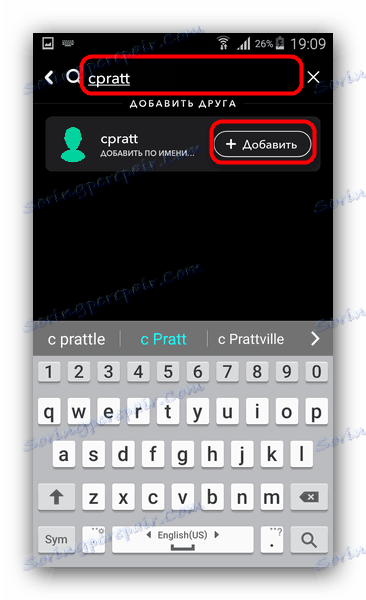
Přidání kódu snapu je poněkud komplikovanější. Snap kód je jedinečný grafický uživatelský identifikátor, který je variantou kódu QR. Generuje se automaticky při registraci se službou, a proto má každý, kdo ji používá, Snapchat. Chcete-li přidat přítele pomocí jeho snap-code, měli byste provést následující akce:
- V hlavním okně aplikace klepněte na tlačítko s avatarem a přejděte do nabídky.
- Vyberte možnost Přidat přátelé . Dávejte pozor na horní část obrazovky obrazovky: v ní se zobrazuje váš snapový kód.
- Klikněte na kartu "Snapcode" . Obsahuje obrázky z galerie. Najděte mezi sebou obrázek Snapcode a kliknutím na něj spustíte skenování.
- Pokud je kód rozpoznán správně, získáte vyskakovací zprávu s uživatelským jménem a tlačítkem "Přidat přítele" .

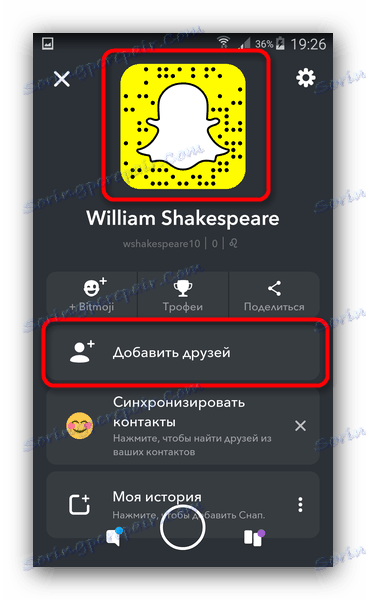
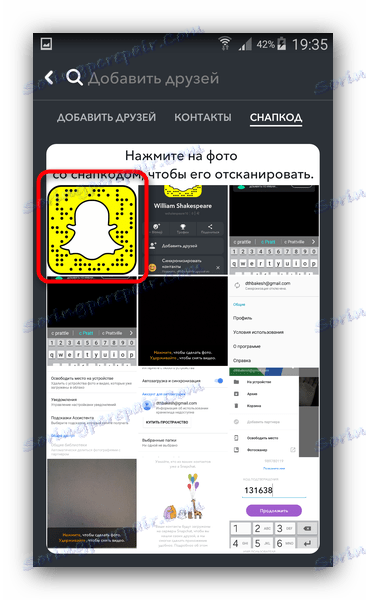

Vytváření snímků
Snapchat je zaměřen na vizuální komunikaci, práci s fotografiemi nebo krátkými videi, které jsou vymazány 24 hodin po odeslání. Tyto obrázky a videa se nazývají "snaps". Vytvoření snapu se děje takto.
- V hlavním okně aplikace klepněte na kruh pro pořízení fotografie. Přidržením kruhu se program přepne na nahrávání videa. Maximální možný interval je 10 sekund. Je možné měnit kameru (zepředu na hlavní a naopak) a ovládání blesku.
- Po vytvoření fotografie (videa) ji můžete změnit. Přetáhněte prstem zleva doprava filtry.
- Nástroje pro úpravy jsou umístěny v pravém horním rohu: zadávání textu, kreslení nahoře ve snímku, přidávání samolepek, ořezávání, připojení odkazů a nejzajímavější funkce - časovač zobrazení.
![Snapchat nástroje pro úpravy v aplikaci Snapchat]()
Časovač je délka přiděleného času, aby se zobrazilo přiložení k příjemci. Zpočátku byl maximální čas omezen na 10 sekund, ale v nejnovějších verzích Snapchat může být limit vypnut.![Nastavení časovače pohledu se v nástroji Snapchat zachycuje]()
Neexistují žádné omezení v uchycení videa, ale maximální délka videa je stejná jako 10 sekund. - Chcete-li odeslat zprávu, klepněte na ikonu papírovým letadlem. Výsledek vaší práce můžete odeslat jednomu z vašich přátel nebo skupiny. Můžete jej také přidat do sekce "Můj příběh" , o níž budeme diskutovat níže.
- Chcete-li odstranit chybu, pokud se vám nelíbí, klepněte na tlačítko s křížovou ikonou vlevo nahoře.
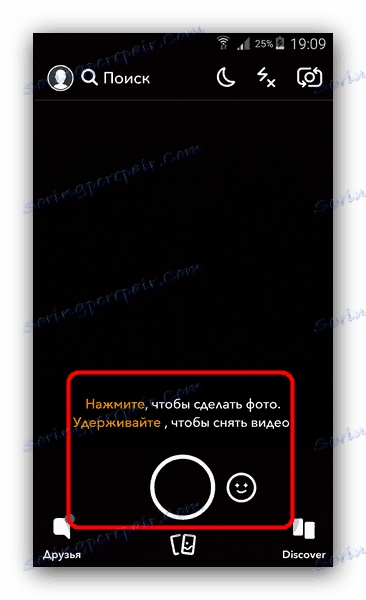
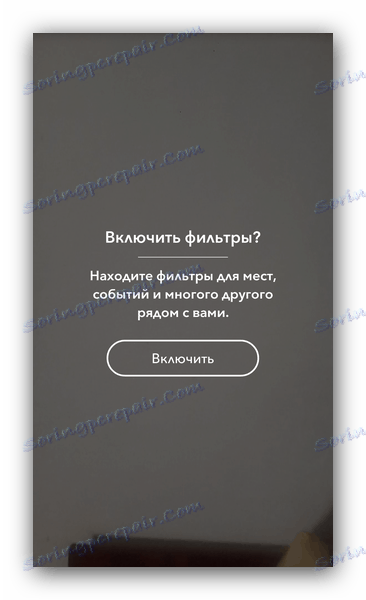
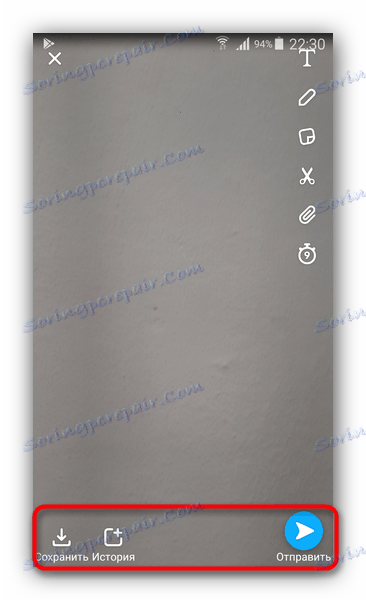
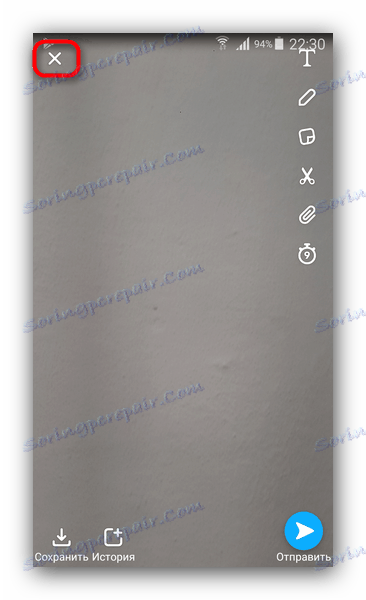
Aplikace "čočky"
Objektivy v programu Snapchat se nazývají grafické efekty, které jsou v reálném čase umístěny na snímku z kamery. Jedná se o hlavní rys aplikace, kvůli které Snapchat je tak populární. Tyto účinky se uplatní následovně.
- V hlavním okně programu poblíž knoflíku kruhu je menší tlačítko, vytvořené ve formě smajlíka. Klikněte na něj.
- Jsou k dispozici až dva desítky různých efektů, včetně známých "psíků", a velmi zajímavou vlastností ukládání obličeje z jakéhokoli obrazu z "Galerie" . Některé jsou vhodné pro fotky, některé pro video; tato slova také ovlivňují hlas zaznamenaný ve videu.
- "Objektivy" jsou aplikovány za běhu, takže si vyberete ten správný, jen s ním vytvořte snap. Vezměte prosím na vědomí, že některé efekty jsou zaplaceny (v závislosti na regionu).
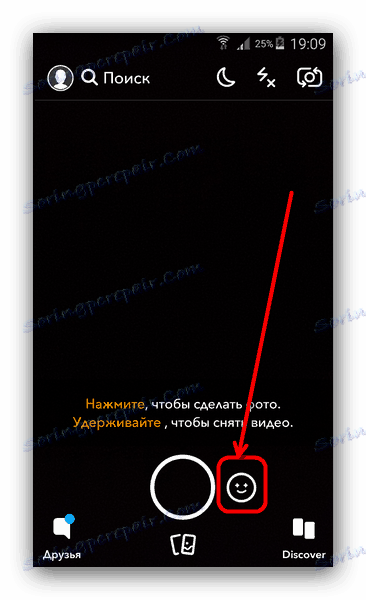
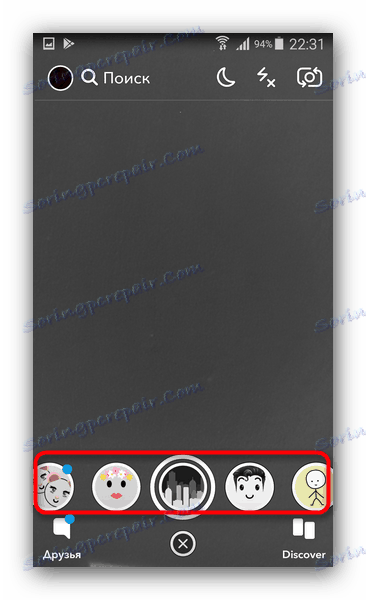
Použití položky "Můj příběh"
"Můj příběh" je druh analogie pásky ve formátu VK nebo Facebook, který ukládá vaše zprávy. Přístup k němu lze získat následujícím způsobem.
- Přejděte do nastavení profilu (viz "Přidávání přátel" ).
- Na spodní části profilového okna je položka "Můj příběh" . Klepněte na ni.
- Otevře se seznam se zprávami, které jste přidali (jak to děláme, jsme hovořili výše). Mohou být uloženy místně kliknutím na ikonu stahování. Kliknutím na tři body otevřete nastavení ochrany osobních údajů - můžete nastavit viditelnost pouze pro přátele, otevřít historii nebo jemně doladit výběrem možnosti "Historie autorů" .
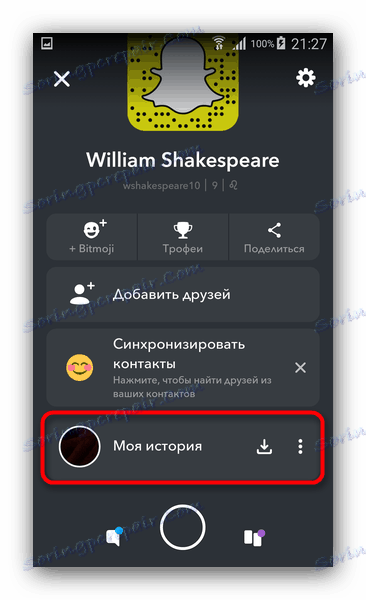
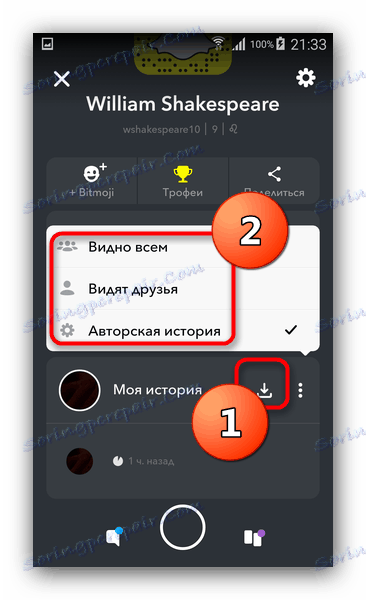
Chatování
Snapchat je mobilní sociální síť, ve které můžete komunikovat s ostatními uživateli. Chcete-li začít chatovat s jedním z vašich přátel, postupujte takto:
- Otevřete knihu kontaktů služby Snapbook kliknutím na tlačítko vlevo dole.
- V okně se seznamem přátel klikněte na tlačítko pro spuštění nového chatu.
- Vyberte si přítele, s nímž chcete mluvit.
- Začněte chatovat. Můžete psát jako obyčejné textové zprávy, stejně jako nahrávat zvukové a videoklipy, stejně jako odesílat snímky přímo z okna rozhovoru. Chcete-li to provést, klikněte na kruh ve středu panelu nástrojů.
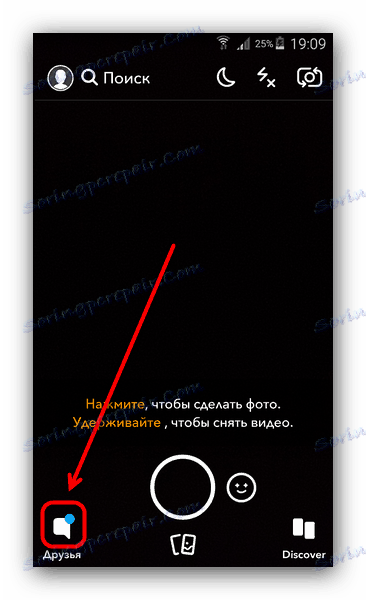
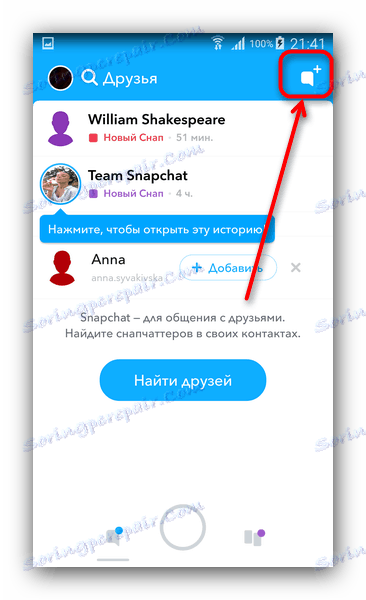
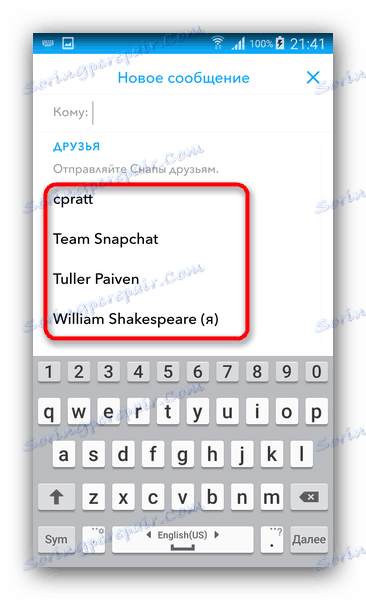
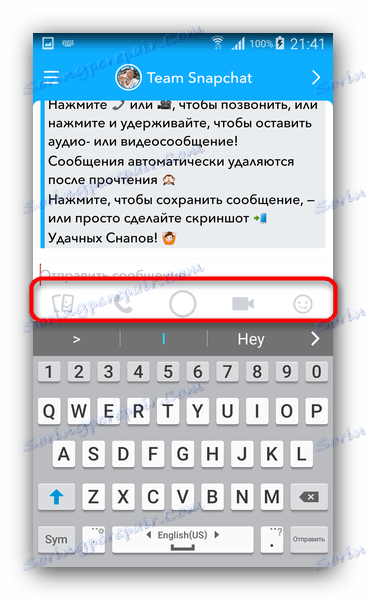
Samozřejmě, toto není úplný seznam všech možností a triků Snapchatu. Pro většinu uživatelů jsou však výše popsané informace postačující.